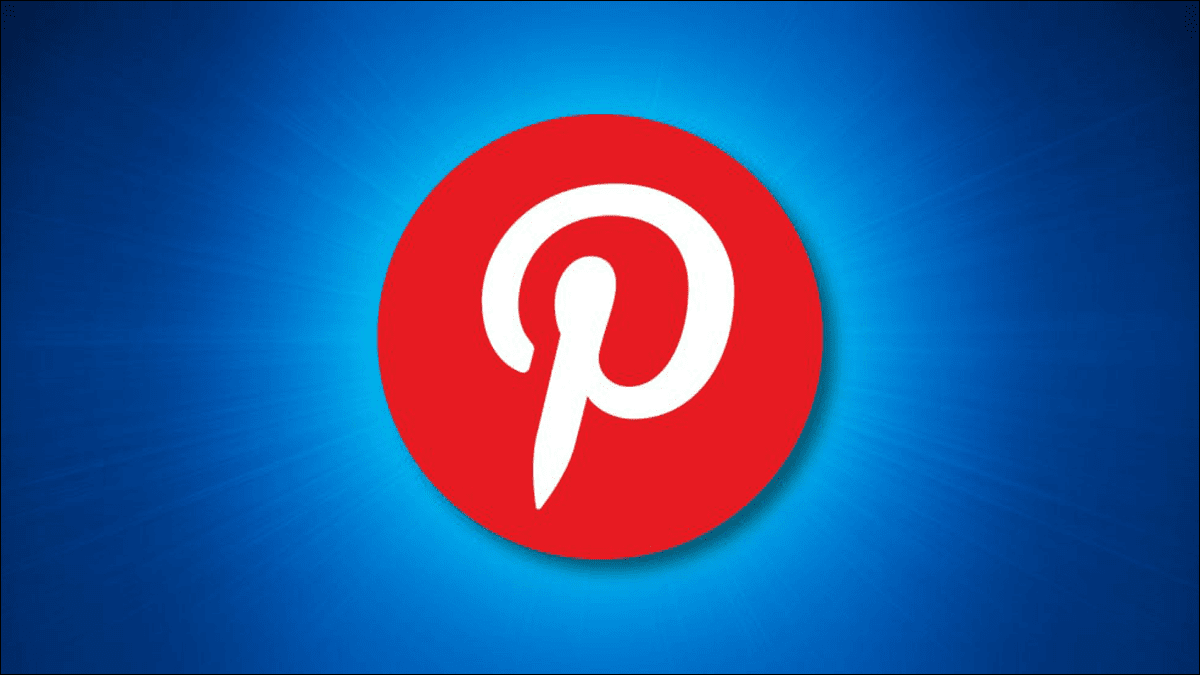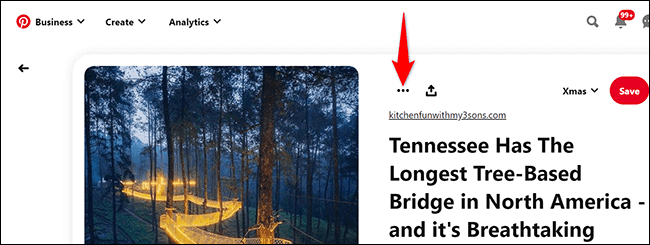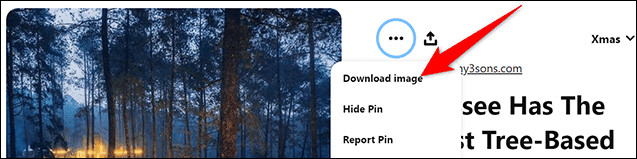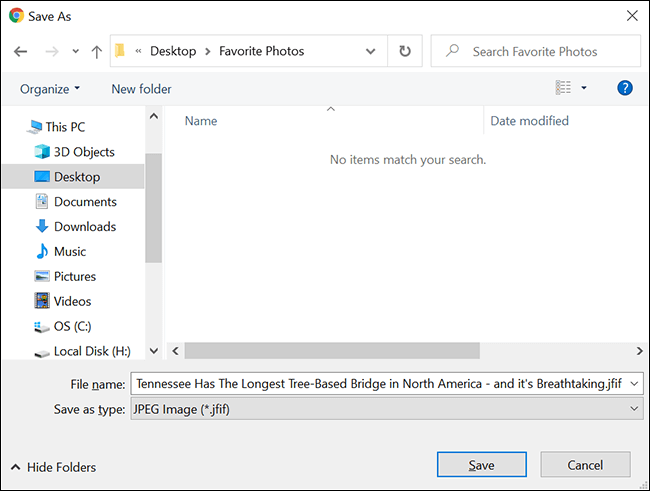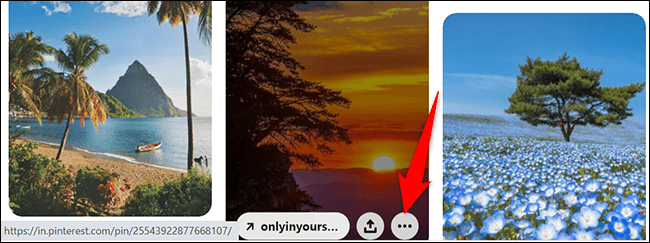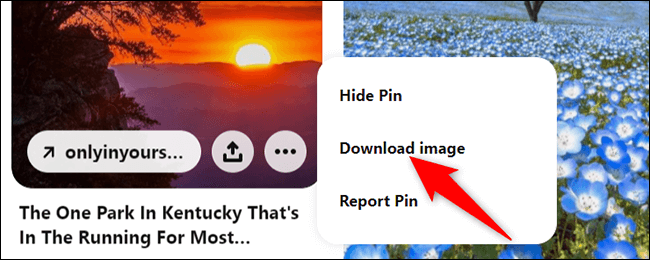如何从 Pinterest 下载图片 |
您所在的位置:网站首页 › pinterest下载图片模糊 › 如何从 Pinterest 下载图片 |
如何从 Pinterest 下载图片
|
Pinterest 上有这么多漂亮的图片,你可能想下载一些到你的设备上。 幸运的是,Pinterest 允许您保存图像以供离线使用,我们将向您展示如何做到这一点。 您可以在所有设备上从 Pinterest 下载图像,包括 Windows、Mac、Linux、Chromebook、iPhone、iPad 和 Android。 请记住,您只能下载图像; 您无法下载视频、故事或微调器。 如何将 Pinterest 照片保存到您的设备无论您使用的是桌面设备还是移动设备,您都将按照相同的说明从 Pinterest 下载图像。 首先,启动 Pinterest 并找到您要下载的图像。 单击图像以全尺寸打开。 在照片左侧的顶部,点按 三点。 从单击三个点后打开的菜单中,选择 “下载图像”。 将打开一个窗口保存” 你的设备。 在这里,选择一个文件夹来保存图像 Pinterest 在其中并保存图像。 现在一切就绪。 对每个重复此过程 您要从 Pinterest 下载的图像。 额外提示:跳过全尺寸打开如果您想从 Pinterest 下载多张图片,一种有效的方法是从同一图片页面保存图片(无需以完整尺寸打开每张图片)。 另請閱讀: 如何创建、同步和删除 Discord 服务器模板为此,请启动 Pinterest 并打开包含所需图像的页面。 在此页面上,将鼠标悬停在图像上,然后在图像的右下角单击三个点。 从三点菜单中,选择“下载图像。 使用窗口保存图像”保存到你的设备是正常的。 这就是您如何将这些精彩照片从您的 Pinterest 存储库传输到您的不同设备的方式! 在相关说明中,您是否知道可以包括 OneNote 中的 Pinterest Pin 图 和 Word 网页版? |
【本文地址】
今日新闻 |
推荐新闻 |